Здравствуйте уважаемый посетитель! Если вы играете в игру pc building simulator и у вас возник вопрос по программе will it run, то вы можете посмотреть инструкцию, в которой я подробной и пошагово расскажу вам как установить и пользоваться программой will it run в pc building simulator.
Где-то в третьем уровни игры pc building simulator, в задании игр, вам понадобится использовать программу will it run, чтобы воспользоваться программой will it run, вам нужно будет ее купить, для этого воспользуйтесь своим рабочим компьютером в офиссе, после чего запускаем ярлык «Магазин» и в самом низу окна магазина переходим по кнопке «Инструменты и» рисунок «ящик с инструментами».
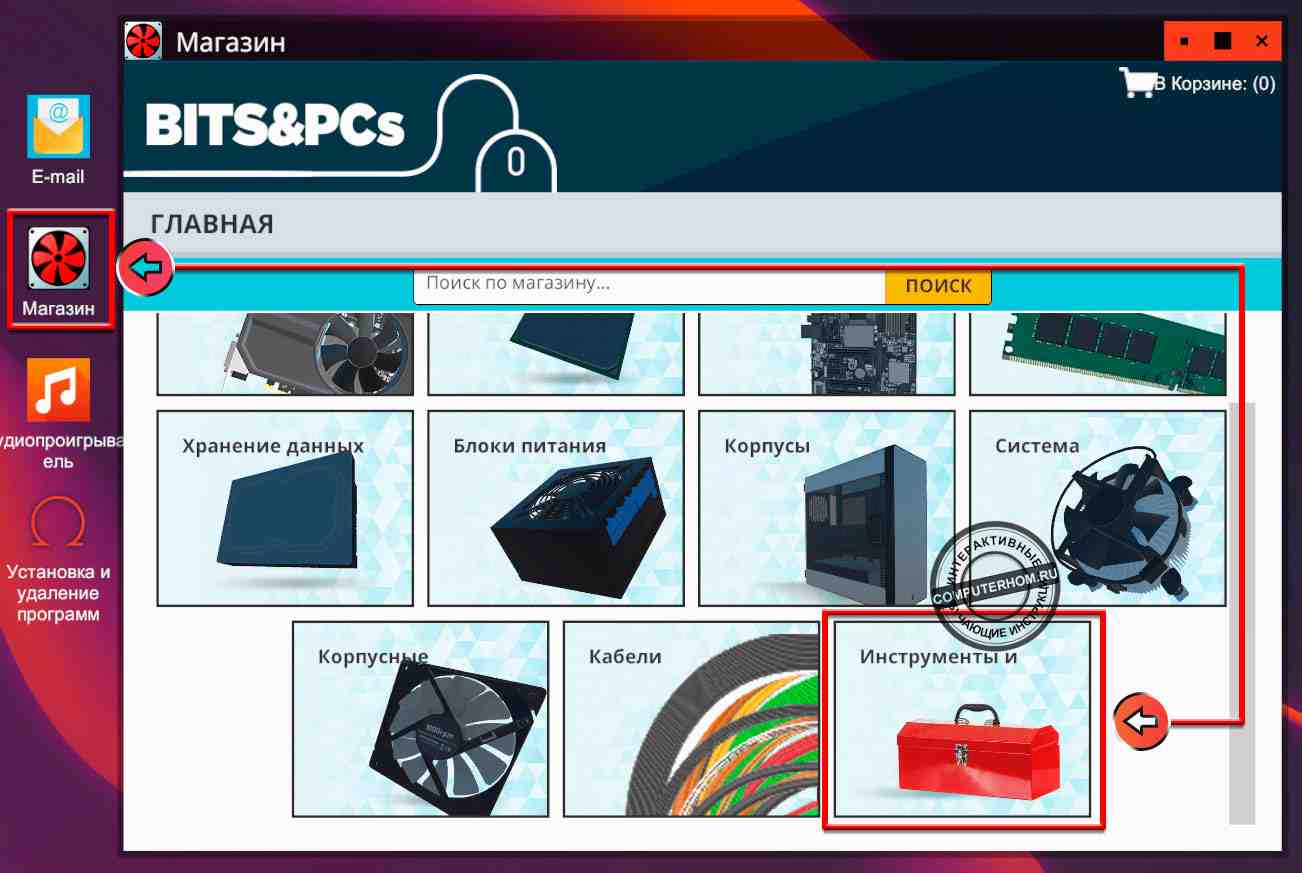
После того как вы перешли в раздел инструменты, вам нужно будет отпустить страничку до середины, где вы увидите программу will it run, чтобы купить данную программу, вам нужно нажать на кнопку «Добавить в», после чего нам нужно оформить заказ, для этого переходим в свою корзину.
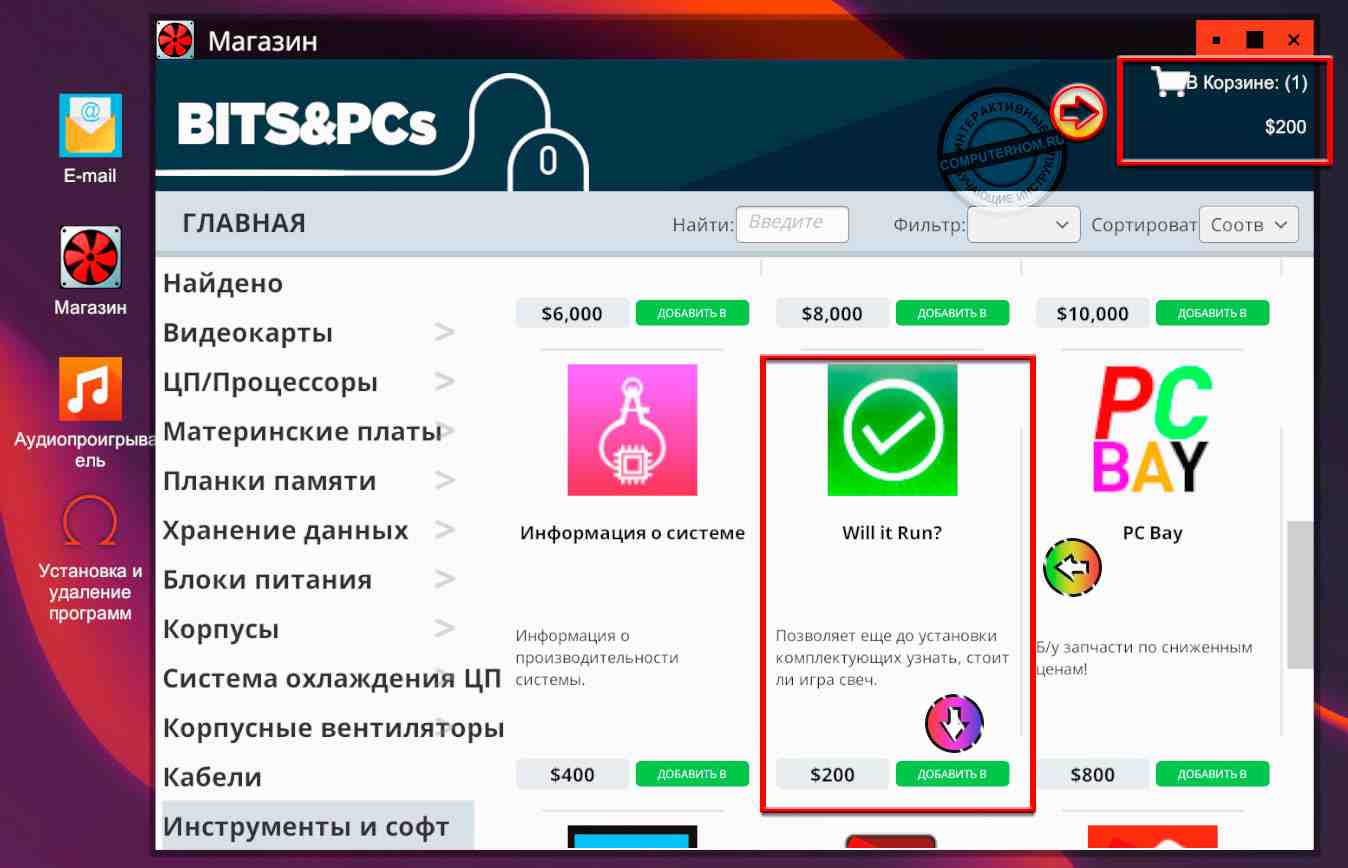
Чтобы завершить покупку программы нажимаем на кнопку «купить».
После покупки вы сможете воспользоваться данной программой, также после покупки программы, она автоматически добавится на вашу флэшку и вы сможете ее установить на другой компьютер.
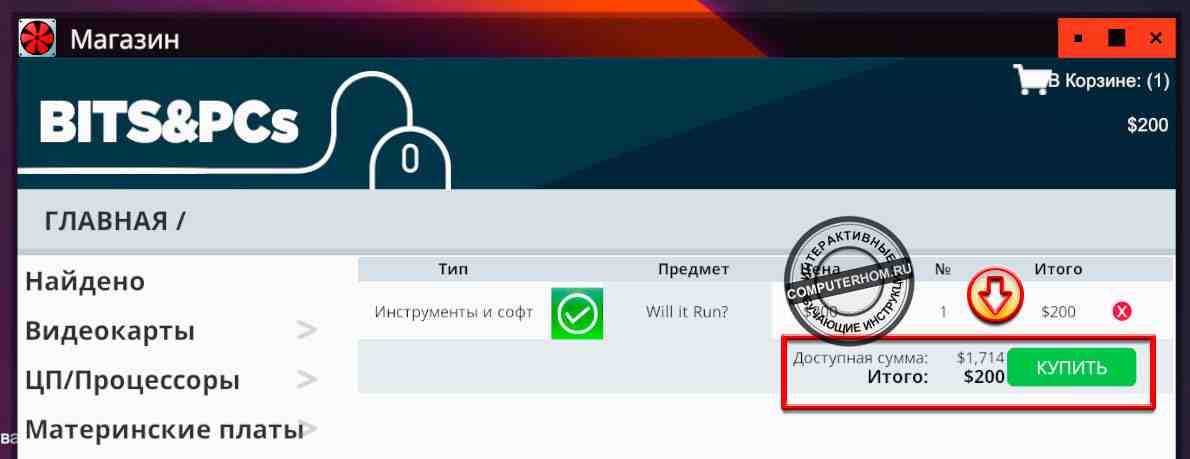
В одном из заданий мне нужно было определить минимальные системные требования для запуска adobe Photoshop, для этого мне нужно установить программу will it run.
И так чтобы установить will it run на пк, вам нужно будет подключить свою флэшку к компьютеру, затем подключить все кабеля к пк и включить компьютер нажав на кнопку «P питание».
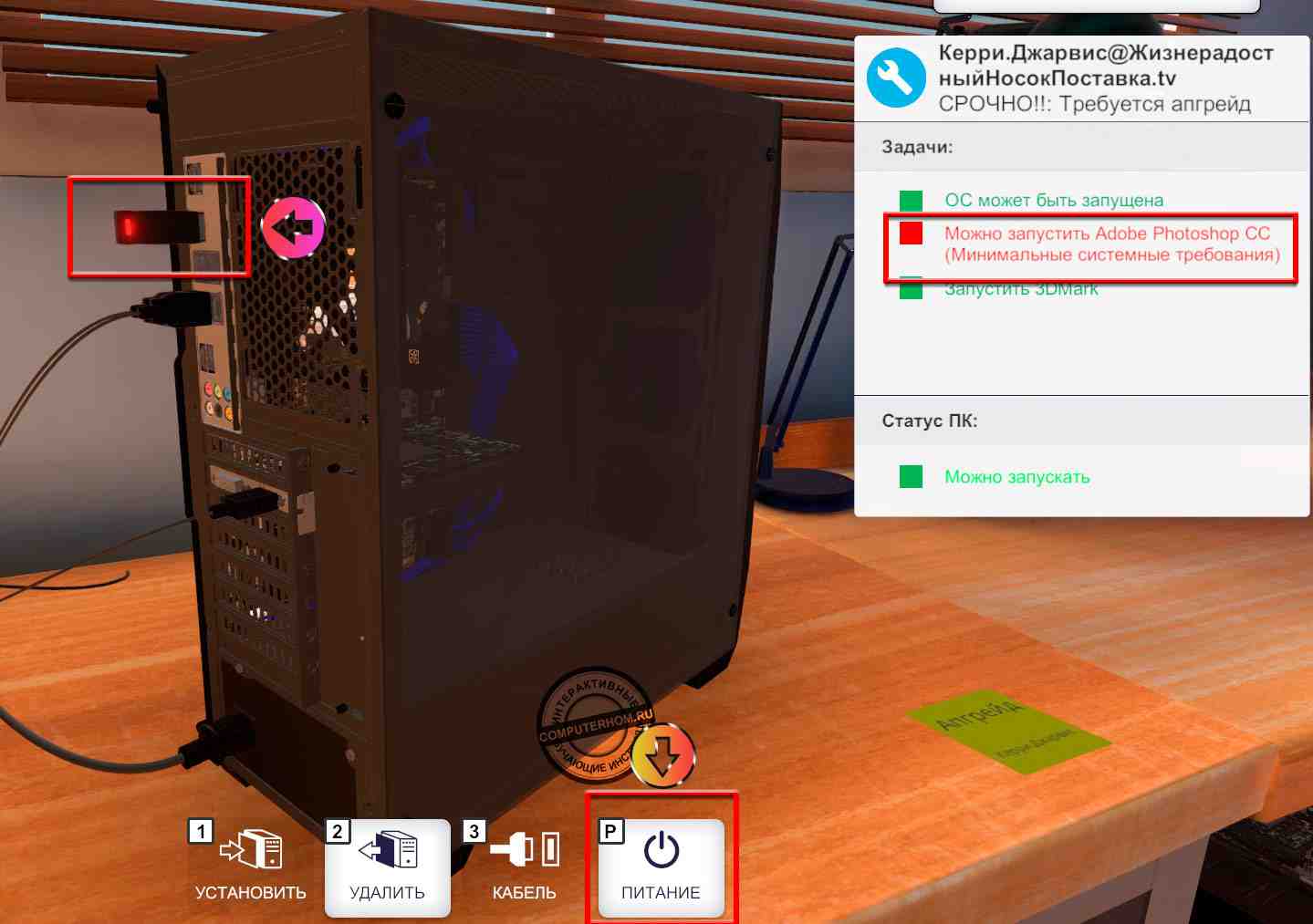
После включения компьютера на рабочем столе запускаем ярлык «Установка и удаление программ», в открывшемся меню запускаем установочный файл «will it run», после чего начнется процесс установки программы на данный компьютер.
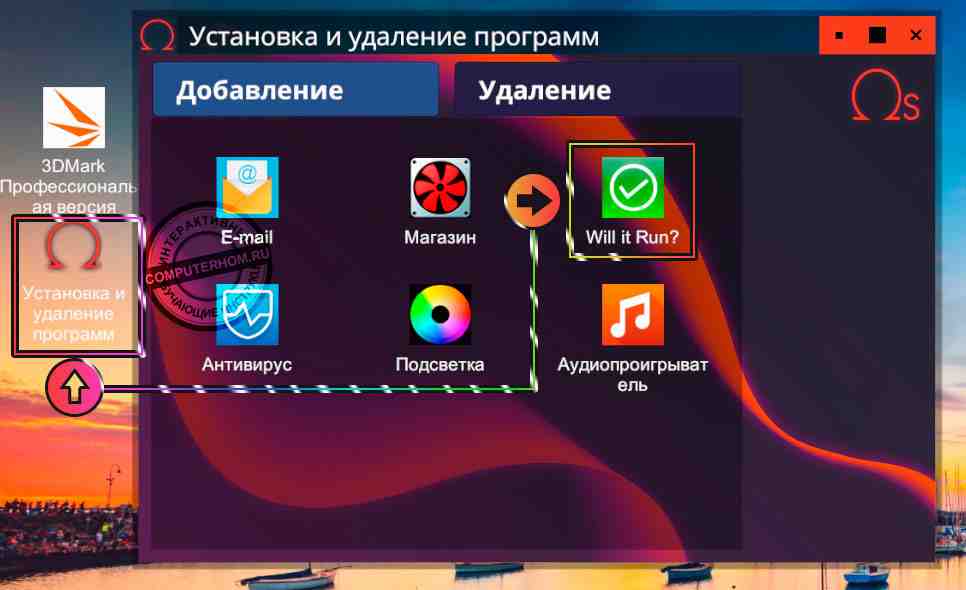
После того как программа будет установлена, вам нужно будет перезагрузить пк, нажав на кнопку «Да».

После перезагрузки компьютера, вы сможете воспользоваться программой will it run нажав на ярлык «Will it Run?».
Теперь давайте рассмотрим как пользоваться программой в моем задании мне нужно запустить адобе фотошоп с минимальными системными требованиями, чтобы посмотреть в программе соответствует ли адобе фотошоп минимальным требованиям, мне нужно выбрать пункт «Adobe Photoshop CC».
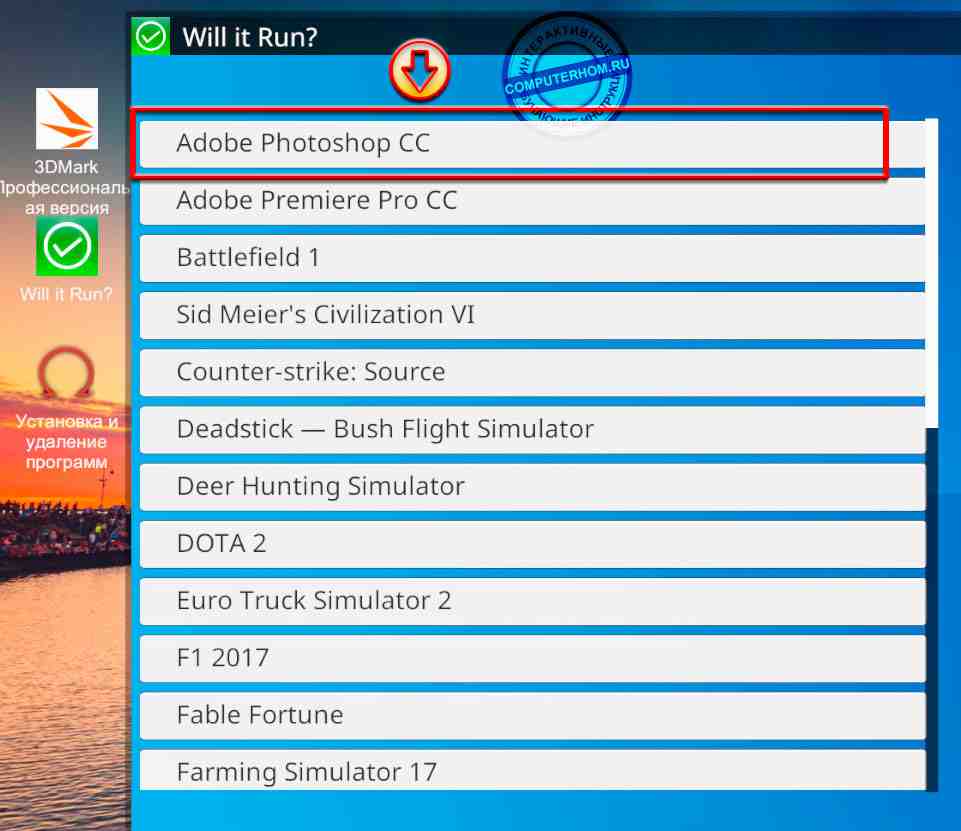
После чего у меня открылось меню, в котором, было видно, что компьютер не соответствует минимальным системным требованиям для запуска фотошопа, все те пункты, которые указаны зеленой галочкой значит, что данные параметры соответствуют требованиям, а в тех пунктах где указан красный значок – означает что данный параметр не соответствует требования для запуска.
В моем случае это пункт «RAM», оперативная память, как видно на скриншоте в пункте «Имеется» на данном компьютере установлено 2 ГБ оперативной памяти, поэтому компьютер не соответствует минимальным требованием для запуска приложения.
В пункте «Необходимо:» указано что нужно установить на компьютер 8 гигабайт оперативной памяти, поэтому нужно будет купить оперативную память на 8 ГБ и установить на данный компьютер.
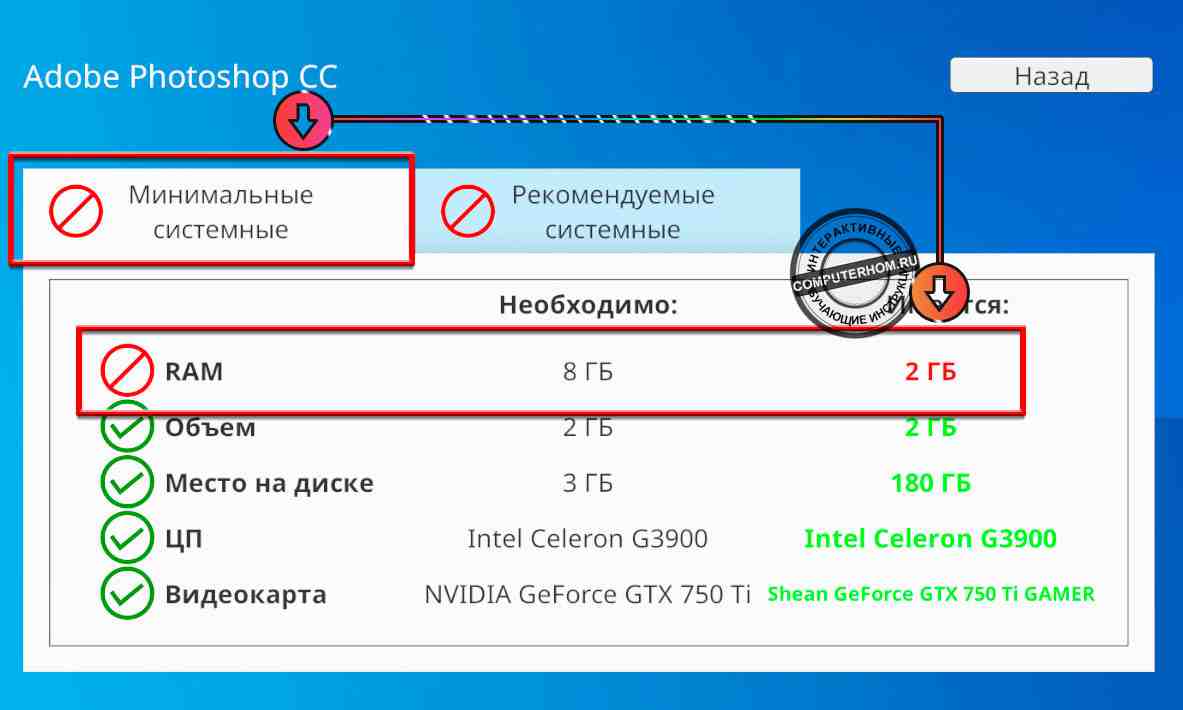
В моем случае я купил оперативную память на 8 гигабайт удалил старую планку оперативной памяти н 2 гб и ставлю в материнскую плату компьютера 8 гб памяти, после чего произведу запуск компьютера, чтобы проверить результат.
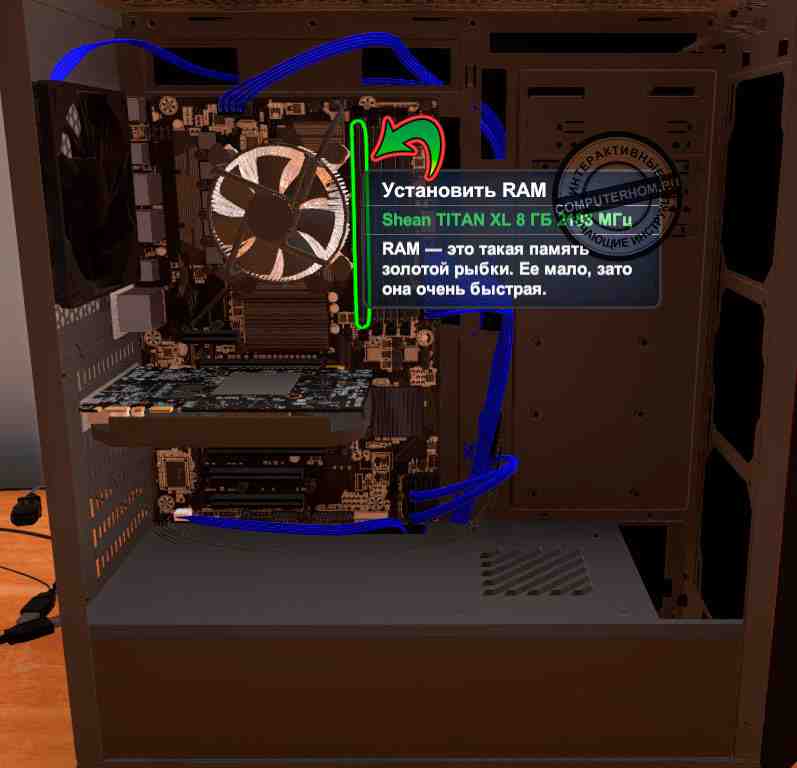
После включения компьютера открываем программу Will it Run, затем открываем нужное приложение, в моем случае это фотошоп.
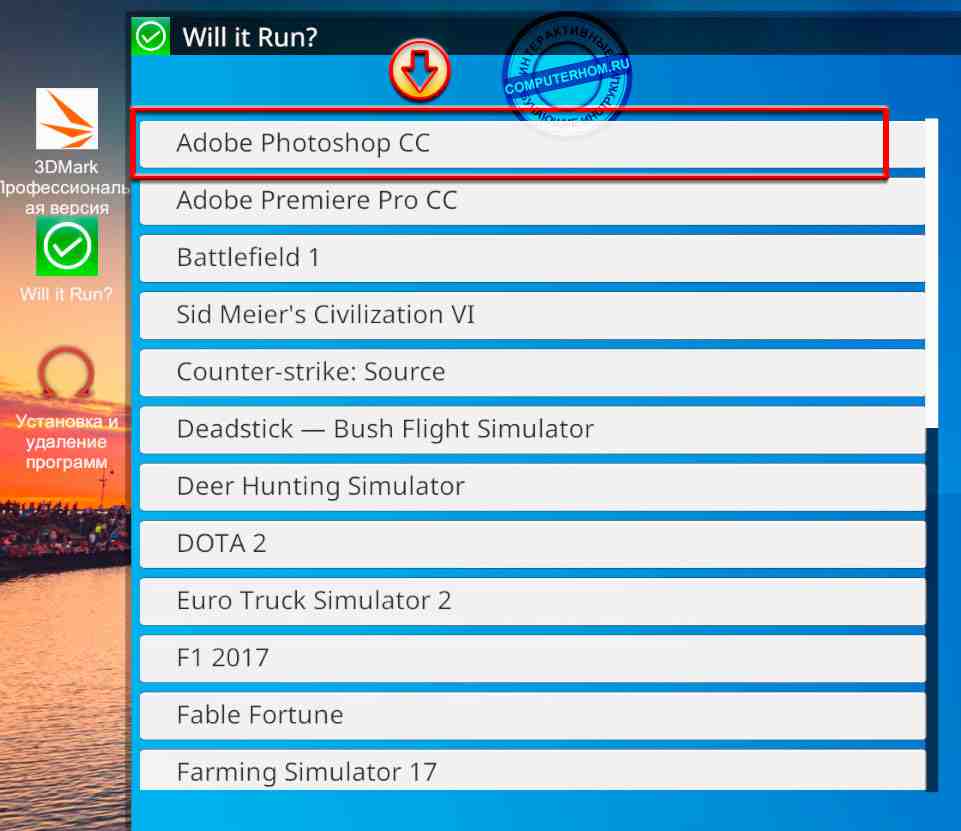
И как видим в программе will it run после установки оперативной памяти на 8 гб минимальные системные требования стали соответствовать, все значки стали зеленым цветом с галочкой внутри.
Все задание выполнено.
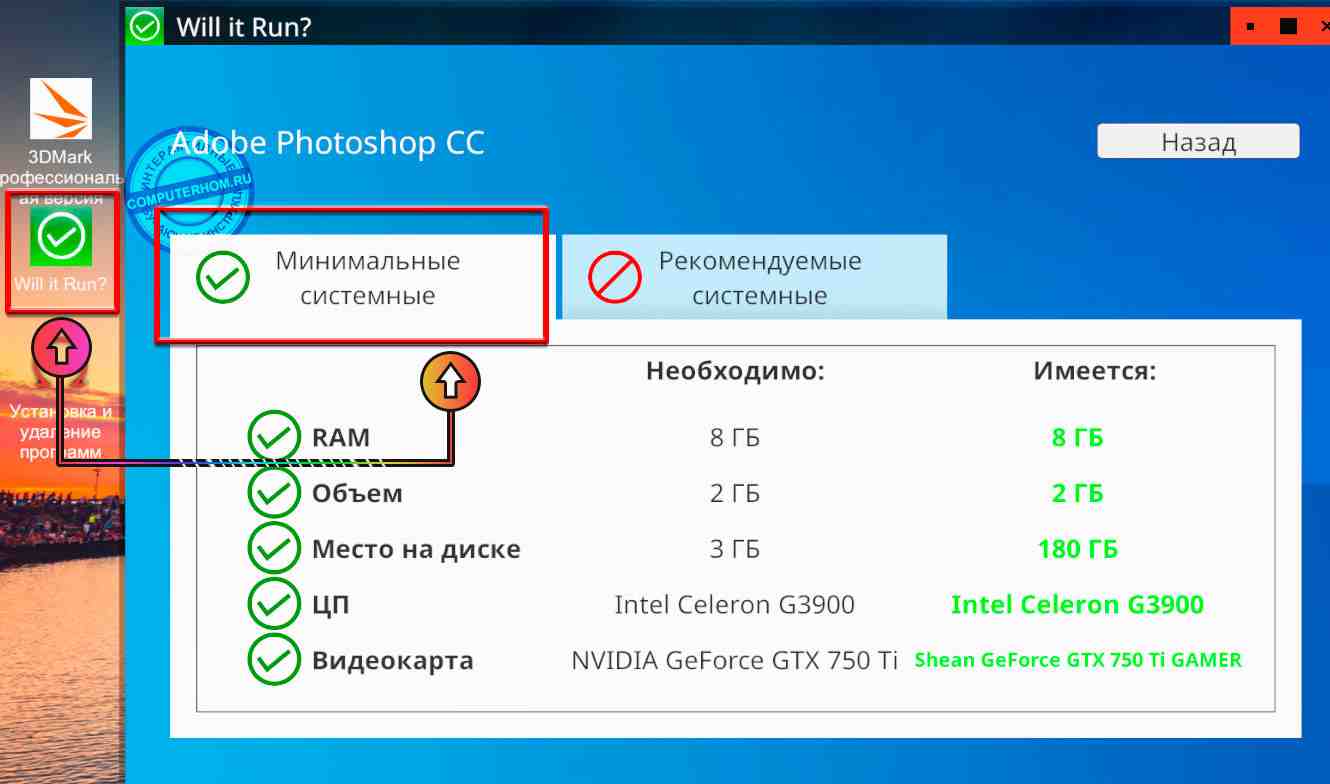
Как видно задание «Можно запустить Adobe Photoshop CC (Минимальные системные требования)» стало зеленым цветом – (задание выполнено).
Теперь вы знаете как установить и как пользоваться will it run на компьютере, а на этом я буду заканчивать инструкцию, всем пока, приятной вам игры, до новых встреч на сайте computerhom.ru.

Вы можете оставить комментарии от своего имени, через соц. сервисы